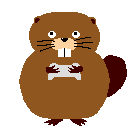ここ最近ポータブルゲーミングPC(UMPC)市場が盛り上がってますね!
中でも超大手PCメーカーであるASUSが5年かけて開発した「ROG Ally」は大きな話題を呼び、これまでゲーミングPCやUMPCを買ったことがない人も、購入を検討していると思います。
特に、携帯ゲーム機として遊べるため、「Nintendo Switch」ユーザーで気になってる方が多いんじゃないでしょうか!
しかし、PCに詳しくない人にとっては、ROG Ally の情報を調べてみても知らない用語が多く出てきて、よく分からないですよね……!
ベンチマークとか見せられてもピンとこねえ!
そこで今回の記事では、「Switch」と「ROG Ally」を比較しながら、それぞれのメリットを分かりやすく解説していきます。ぜひ購入の参考にしてください!
- ROG Ally が気になっている人
- PCにあまり詳しくない人
- Switchからの乗り換えを検討している人
比較対象は主に「Switch(通常版)」と「ROG Ally(上位モデル)」です。
「Switch(有機ELモデル)」と「ROG Ally(下位モデル)」は所有していないので、ご了承ください。
外観の比較
まずはSwitchとROG Allyの外観を比較していきましょう!
Switch(通常版)とROG Allyを並べた写真です。

個人的な意見ですが、ROG Allyの方が材質やデザインに高級感を感じます。(実際ROG Allyの方が2倍以上のお値段ですからね……!)
本体のサイズはROG Allyの方が一回り以上大きいです。
さらにSwitch Liteと並べると、想像以上に大きさが異なりました。

各機種の本体サイズを表にまとめました。
| Switch(通常版) | 縦:102mm 横:239mm |
| Switch Lite | 縦:91.1mm 横:208mm |
| Switch(有機ELモデル) | 縦:102mm 横:242mm |
| ROG Ally | 縦:111.38mm 横:280mm |
ちなみに、Switch(通常版)にHORIのグリップコントローラーを装着すると、だいたい同じ横幅になります。

画面サイズは、Switch(有機ELモデル)とROG Allyが同じ大きさです。
| Switch(通常版) | 6.2インチ |
| Switch Lite | 5.5インチ |
| Switch(有機ELモデル) | 7.0インチ |
| ROG Ally | 7.0インチ |
正面に搭載されているボタンの数は同じ(Switchの方向ボタンは十字キーとしてカウント)ですが、配置や用途が少し異なります。
特に大きな違いはABXYのボタン配置で、ROG AllyはXboxのコントローラー準拠のボタン配置になっています。
つまり、AボタンとBボタン、XボタンとYボタンの位置が逆です。


任天堂のコントローラーのボタン配置が染み付いている人は、QTEとかでとっさに画面に表示されているボタンの入力を求められたときに、戸惑うと思います。
すぐに慣れると思うけどね!
あと、ROG Allyはゲーミングデバイスらしく、アナログスティック周りを好きな色に光らせることができます。やったね!!(僕は即、設定でオフにしました)
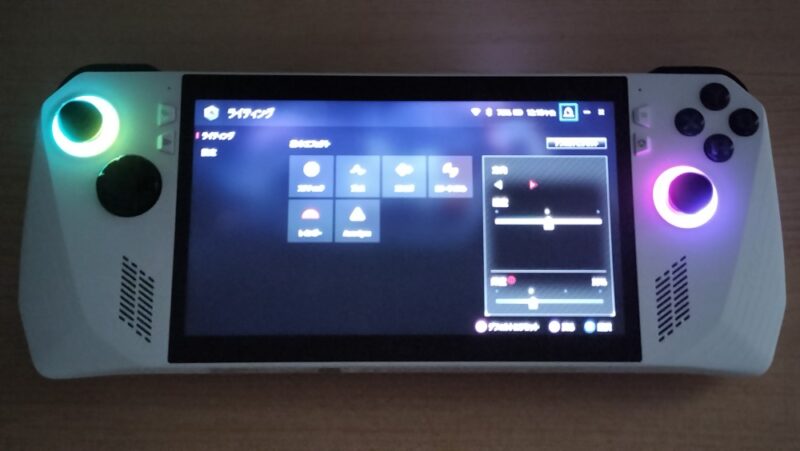
続いて背面を比較した写真です。

大きな違いとして、ROG Allyには背面ボタン(マクロボタン)が搭載されています。背面ボタンには、好きなボタンを割り当てることができます。
また、Switchのグリップ部分はツルッとした平面なので握りづらく感じますが、ROG Allyはグリップ部分が膨らんでいて、さらにザラザラとした凹凸の加工がされているので握りやすいです。(もちろん手の大きさによって個人差はあります)

Switchには握りづらさを解消するアイテムがいろいろ売られてるよ!
Switch(通常版)とSwitch(有機ELモデル)の背面には自立スタンドがついています。

テーブルモードでゲームをするときや、動画を見るときに便利ですよね〜!
ROG Allyの本体には自立スタンドは搭載されておらず、付属品として別にスタンドが付いてきます。

材質が安っぽいですし、角度も固定なので、あくまでオマケといった感じがします。
デザインはかっこいいんだけどね……!
続いて、上部を比較した写真です。

上部には共通してショルダーボタン(LRボタン)、電源ボタン、音量ボタン、イヤホンジャックが搭載されています。
上記に加えてSwitchにはゲームソフトのカードスロットが搭載されており、ROG AllyにはType-Cポート、microSDカードスロットなどが搭載されています。
あとROG Allyにはお金持ち用の端子(ROG XG Mobileインターフェース)が搭載されているけど、使うことはないかな……
\ これを接続する用の端子だよ☆ /
続いて、下部を比較した写真です。

ROG Allyには何もついていませんが、SwitchにはType-Cポートが搭載されています。
Type-Cポートはどちらも1つのみですが、ROG Allyは上部、Switchは下部に搭載されていることが分かります。
ROG AllyのType-Cポートも下部にあれば、Switchのドックのような使い方ができたかと思うと、少し残念です。
続いて重量の比較です。
| Switch(通常版) | 約398g |
| Switch Lite | 約275g |
| Switch(有機ELモデル) | 約420g |
| ROG Ally | 約608g |
持ち比べてみるとはっきりと重さの違いを感じられるくらい、ROG Allyのほうが重いです。
しかし、重さのバランスが良いからなのか、握りやすい形状だからなのか定かではませんが、ROG Ally単体で持ってみると、そこまで「重た!」という感じはしません。
長時間ゲームしてると腕がプルプルしてくるけどね……!
外観から分かる、SwitchとROG Allyのそれぞれのメリットを以下にまとめました。
- コンパクトで持ち運びやすい
- 自立スタンドがついている
- Type-Cポートが下部に搭載されている
- 高級感のある見た目
- 背面にボタンがある
- 握りやすい加工がされている
コントローラーの比較
続いてコントローラーの使い心地を比較していきます。
成人男性の僕にはSwitchのJoy-Conはボタンが小さく、間隔も狭くて正直使いづらく感じます。
Joy-Conは小さい子供でも遊びやすいように設計されている印象だね!
一方ROG Allyのボタンの大きさや間隔は、コントローラーの定番であるXboxワイヤレスコントローラーに近いです。僕にはこちらのほうがフィットして使いやすい!

10万円ほどするデバイスなので、さすがに大人向けに設計されているんでしょうね!
アナログスティックもROG Allyの方が少し大きいです。
形状も異なり、ROG Allyのアナログスティックは中心がへこんでいて、フチにザラザラとした加工がされているので、指が滑りにくいです。


Joy-Conは十字キーの代わりに「方向ボタン」が搭載されていますが、特に激しいアクションゲームではプレイしづらいと感じている人も多いと思います。
ROG Allyには十字キーが搭載されていて、押し心地もいい感じです。しっかりと軸があるタイプなので、左右が同時に押されてしまうといったことはありません。


個人的にSwitch Liteの十字キーより使いやすい!
続いて外観やコントローラー以外を比較しながら、それぞれのメリットを紹介します。
Switchのメリット
任天堂のソフトが遊べる
Switchの最大の強み、それはやはり任天堂のソフトが遊べる点すよね!
ゲーミングPCを所有しているゲーマーでも、任天堂のソフトを遊ぶためにSwitchも購入したという人も多いと思います。
やっぱりマリオやゼルダを遊べるのは強い!
ポケモンやファイアーエムブレムなどのセカンドパーティーのソフトも含めると、Switchでしか遊べないゲームはものすごく豪華なラインナップとなります。
今後も任天堂のソフトを遊びたい人は、Switchを手放すことはできないでしょう。
価格が安い
分かりきったことだと思いますが一応、SwitchはROG Allyの半分以下の価格です。
各機種の希望小売価格の一覧表を載せておきます。(2023年7月時点)
| Switch(通常版) | 32,978円 |
| Switch Lite | 21,978円 |
| Switch(有機ELモデル) | 37,980円 |
| ROG Ally(上位モデル) | 109,800円 |
| ROG Ally(下位モデル) | 89,800円 |
比較するとROG Allyはびっくりするくらい高く感じるかもしれませんが、スペックを考えるとコスパはめちゃくちゃいいですよ!
バッテリー持ちが良い
SwitchとROG Allyのどちらも、プレイするゲームによってバッテリー持ちは大きく変わりますが、比較的Switchの方がバッテリー持ちは良いと思います。
ROG Allyの方がバッテリー容量が少ないという訳ではなく、ROG AllyはCPU性能がめっちゃ高いので、その分消費電力も大きくなってしまっています。
CPUの進化にバッテリーの進化が追いついてない感じがするね……!
ROG Allyで負荷の高いゲームをすると2時間も持たなかったので、外で長時間遊びたい場合はモバイルバッテリーが必須になりそうです。
コントローラーが脱着可能
Switchの画期的なところは、コントローラーを付け替えできることですよね!(Switch Liteを除く)
僕のように標準のJoy-Conのボタンが小さいと感じたら、自分に合ったコントローラーを探して付け替えちゃえばいいわけです。
成人男性におすすめなのはグリコン!
また、コントローラーが故障してしまってもダメージが少ないのも大きいです。手軽に交換できますからね!
ROG Allyの場合はコントローラー部分が故障したら修理が必要になるので、コントローラーを酷使するようなゲームは躊躇してしまいそうです。
テレビモードに周辺機器の準備が必要ない
SwitchはドックとHDMIケーブルが付属されているため、別途準備しなくてもゲーム画面をテレビやモニターに出力して遊ぶことができます。(HDMI出力非対応のSwitch Liteを除く)
一方、ROG Allyの画面をHDMI出力するためには、「ROG Gaming Charger Dock」や、HDMIケーブルなどを別途準備する必要があります。
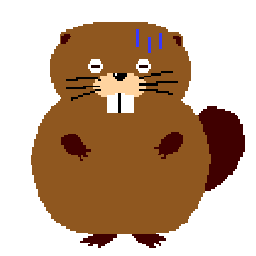
本体がSwitchより高いのに、さらに周辺機器で出費がかさむ〜
「ROG Gaming Charger Dock」はなかなかのお値段がする上に品薄で手に入りにくいので、僕はこちらのUSBハブを購入しました。もちろんHDMI出力可能です。

OSが安定している
普段Switchで遊んでいて「OSが安定してるな〜」なんて思ったことはないかもしれませんが、Switch専用に開発されたOSなのでめちゃくちゃ安定しています。
Switchでゲームプレイ中にフリーズしたことはあるかもしれませんが、HOMEメニュー画面でフリーズしたことがある人は少ないんじゃないでしょうか……!
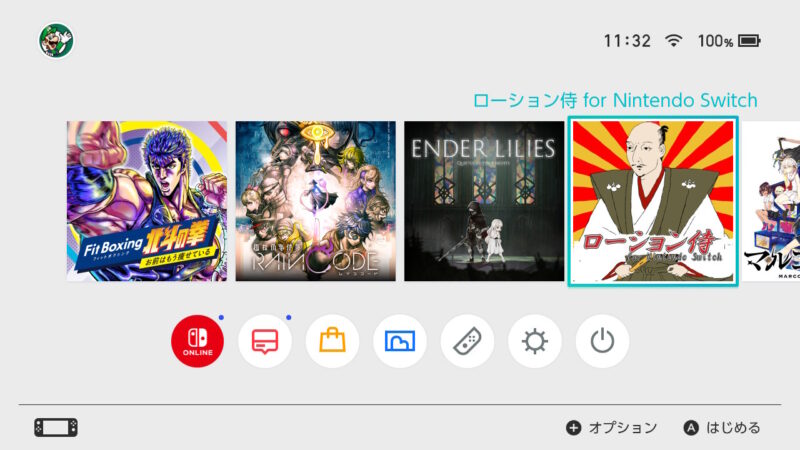
これって地味にありがたいことでして、ROG AllyのOSはWindows11なので普通にフリーズすることもありますし、最悪ブルースクリーンになることもあります。
Windowsに慣れてない人だと、ブルースクリーンを見たら慌ててしまうかもしれませんね。
ROG Allyを使いこなすためには多少Windowsの知識が必要になります。
まあネットで調べればだいたいなんとかなると思うけどね!
長時間スリープ可能
Switchは普段電源を切らずに、スリープにしている人が多いんじゃないでしょうか。(僕もスリープ派です)
いつでもゲームを中断・再開できるので、めっちゃ便利ですよね〜!
ROG AllyもWindowsの標準機能で一応、ゲーム中でもスリープをすることができますが、スリープ復帰後にそのまま再開できるかは遊ぶゲームによると思います。
また、基本的にWindowsは長時間使用しない場合はシャットダウンすることが推奨されているため、スリープは一時的に中断したいときだけに留めておくのが安全です。
シャットダウンする場合はもちろんゲームは終了することになりますが、ROG Allyの起動は爆速なのでそこまでストレスではないと思います!
Switchのメリットまとめ
- 任天堂のソフトが遊べる
- 価格が安い
- バッテリー持ちが良い
- コントローラーが脱着可能
- テレビモードに周辺機器の準備が必要ない
- OSが安定している
- 長時間スリープ可能
ROG Allyのメリット
最新のAAAタイトルも遊べるスペック
ROG Allyの最大の強みはもちろん、圧倒的なスペックの高さです。
携帯デバイスなのにPS5でプレイするようなタイトルを遊べるとは、マジで感動しました。
かがくの ちからって すげー!
PSPが登場したときもめちゃくちゃびっくりしましたが、その時と同じくらいの衝撃です。
最新のAAAタイトルを安定したフレームレートで遊ぶためには、ゲーム側で低画質の設定にしたり、FSRやRSRという設定をしたりとひと工夫必要ですが、それでもすごいですよね!
あくまでも個人の予想になりますが、今後Switchの次世代機が発売されても、コストを抑える関係でROG Allyのスペックは超えられないでしょう。
様々なプラットフォームに対応
SwitchはもちろんSwitch向けに発売されたゲームしか遊ぶことができませんが、ROG AllyはWindowsなので様々なプラットフォームに対応しています。
有名どころだと「Steam」「Epic」「Xbox Game Pass」など、Windowsで起動できるゲームは基本的に遊ぶことができると考えてよいでしょう。
SwitchにもPCゲームが多数移植されているけど、PCゲームのタイトル数は桁違いに多いよ!
ROG Allyには、インストールされているゲームを一覧で表示できる専用アプリが標準で搭載されています。
プラットフォームに関係なく一覧で表示されるのでめっちゃ便利ですし、たくさんのゲームを眺めてニヤニヤできます。(積みゲーマー思考)
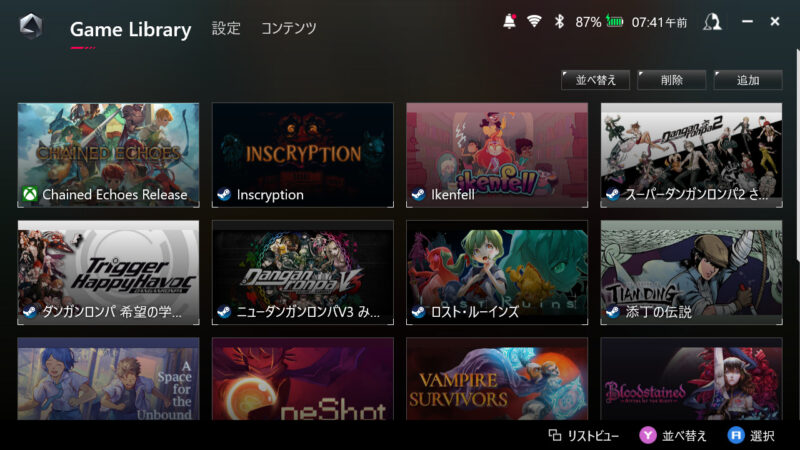
解像度とリフレッシュレートが高い
携帯モードでプレイしたとき、SwitchよりもROG Allyの方が解像度が高いです。
| Switch(共通) | 最大 1280×720(HD) |
| ROG Ally | 最大 1920×1080(フルHD) |
また、リフレッシュレートもROG Allyの方が高いです。
| Switch(共通) | 最大 60Hz |
| ROG Ally | 最大 120Hz |
遊ぶゲームタイトルにもよりますが、ROG Allyの方が高画質でヌルヌルの画面でゲームをプレイすることができます。
音質が良い
ROG Allyは音質もめちゃくちゃいいです。
ROG Allyは「シュドゥン!」みたいな文字に起こすのが難しい起動音が鳴るのですが、最初起動したとき予想以上に響き渡ってっビビりました。(ちなみに起動音はBIOS設定でオフにできます)
音量も携帯デバイスでこんなに必要か?ってくらい出せます。高架下でもイヤホンなしでゲームできるかも。(どんな状況?w)
なお、音質が改善された有機ELモデルは所有していないので比較できていません。ご了承ください。
ストレージ容量が多い
ストレージ容量もSwitchとROG Allyでは桁違いです。
| Switch(通常版) | 32GB |
| Switch Lite | 32GB |
| Switch(有機ELモデル) | 64GB |
| ROG Ally | 512GB |
Switchは多くても64GBしかないため、ゲームはダウンロード版派の人はmicroSDカードがほぼ必須です。
ROG Allyの512GBでさえ、AAAタイトルをたくさんプレイする人には足りないと言われていますが、僕のようにインディーゲームメインの人には十分な容量です。
無線通信が高速
SwitchよりもROG Allyの方がWifi規格が新しいため、高速な無線通信が可能です。
| Switch(共通) | Wi-Fi 5(IEEE 802.11ac) |
| ROG Ally | Wi-Fi 6(IEEE 802.11ax) |
高速な無線通信ができるとその分、ゲームのダウンロードが早くなりますし、オンラインゲームやクラウドゲームも安定します。
良いこと尽くし!
高速通信するためには、無線ルータ側もWi-Fi 6に対応している必要があるので注意してくださいね。
ゲーム以外にも使える
SwitchとROG Allyの最大の違い、それはもう言わずもがなですが以下となります。
- Switch はゲーム機
- ROG Ally はコントローラーのついたPC
Switchでゲーム以外にできることといえば、YouTubeなどの対応したサービスの動画視聴や、カラオケJOYSOUNDくらいです。
一方、ROG AllyはPCなので、Windows11でできることは基本的にスペックが許す限りなんでもできます。
ゲーム以外のアプリも入れ放題!
スペックが高いのでサクサク動いてストレスフリーですし、軽い動画編集くらいならできちゃいます。
簡単なPC操作であれば本体のコントローラー操作や画面タップで対応できますし、マウス・キーボードをつないで画面出力させればデスクトップPCのように使えます!
ちなみに、この記事も試しにROG Allyで書いてみました。
ROG Allyを仕事や勉強として使う場合の唯一の欠点は、いつでもゲームが起動できる誘惑があることですね……。
あと一行書いたらゲームしよう(意思よわよわ)
ROG Allyのメリットまとめ
- 最新のAAAタイトルも遊べるスペック
- 様々なプラットフォームに対応
- 解像度とリフレッシュレートが高い
- 音質が良い
- ストレージ容量が多い
- 無線通信が高速
- ゲーム以外にも使える
まとめ
「Switch」と「ROG Ally」を比較した結果、一概に「こっちがいい」とは言えず、どちらもそれぞれメリットがあることが分かりました。
余裕があればSwitchとROG Allyの両方所有して
- 任天堂のソフトやコントローラー操作が激しいゲームをプレイする用の「Switch」
- 普段はPCとして使用し、高いスペックを必要とするゲームを遊ぶ用の「ROG Ally」
みたいな感じに使い分けるのが理想かなと思います。
特に、これまでPCを持っていなかった人や、古いPCを使っている人であれば、ゲーム機ではなく「スペックの高いPCを買う」と自分に言い聞かせることで、10万円近い値段も気にならないかもしれません。
もし、どちらかだけ購入するとしたら、以下の観点で検討してみてください!
- 任天堂のソフトを遊びたい人
- PCに詳しくない人
- 出費を抑えたい人
- 外でゲームをしたい人
- AAAタイトルを遊びたい人
- 携帯デバイスの最高峰のスペックを体験したい人
- Windowsにある程度慣れている人
- ゲーミングPCを持っていない人